Reklāma
 Svītroto / zaudēto failu atkopšana Windows sistēmā ir viegli izdarāma, jo ir daudz programmatūras (gan maksas, gan bezmaksas failu atkopšanas lietotnes), kas ļauj to darīt tāpat kā CSI ekspertam. Bet kā ar Linux?
Svītroto / zaudēto failu atkopšana Windows sistēmā ir viegli izdarāma, jo ir daudz programmatūras (gan maksas, gan bezmaksas failu atkopšanas lietotnes), kas ļauj to darīt tāpat kā CSI ekspertam. Bet kā ar Linux?
Nesen man cieta mans Linux cietais disks, un tieši tad es atklāju, ka ir ierobežota datu atkopšanas rīku izvēle, kurus es varētu izmantot savā Linux sistēmā. Izmisīgi mēģinot atdzīvināt cieto disku (un tajā esošos datus), es saskāros ar šiem diviem lieliskajiem programmatūras elementiem. TestDisk un PhotoRec tas vienpersoniski saglabāja manu cieto disku.
TestDisk - Atgūt zaudētās starpsienas
TestDisk ir nodalījumu atkopšanas programmatūra, kas var atgūt zaudēto nodalījumu vai padarīt disku, kas nav sāknēšanas sāknējams. Tas var būt ļoti parocīgs, ja cietais disks ir avarējis nepareizas programmatūras, vīrusu vai nejaušas nodalījuma noņemšanas dēļ.
Nav svarīgi, vai jūs izmantojat Windows, Linux, Mac vai kādu citu UNIX sistēmu, jo TestDisk tos visus var atgūt.
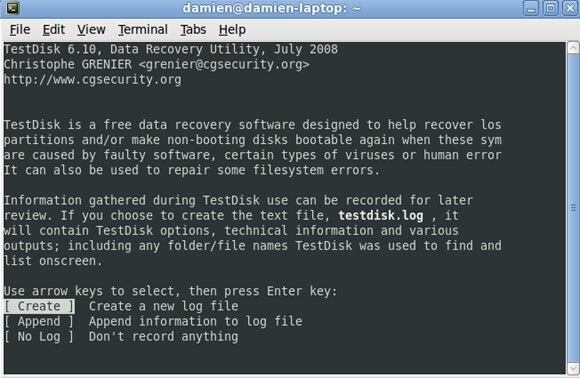
Kā redzat no iepriekš redzamā attēla, TestDisk tiek palaists termināļa (vai DOS) režīmā. Tas nenozīmē, ka to ir grūti izmantot. Nav komandrindas, ko atcerēties. Viss, kas jums jādara, ir jāpārvieto bulttaustiņi un jānospiež taustiņš Enter, lai izvēlētos pareizo atbildi, tāpat kā jūs atbildat uz tiešsaistes aptauju.
Atlasiet cieto disku, lai meklētu zaudēto nodalījumu:
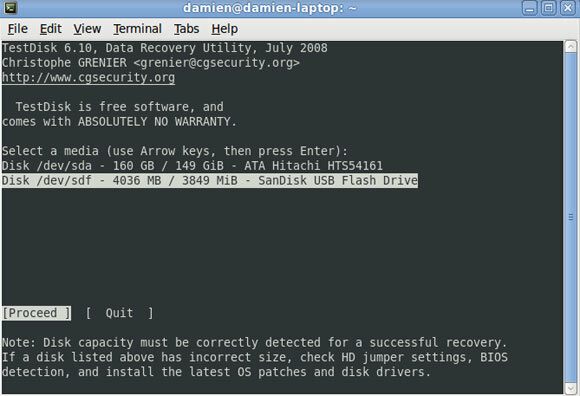
Atlasiet nodalījuma veidu:
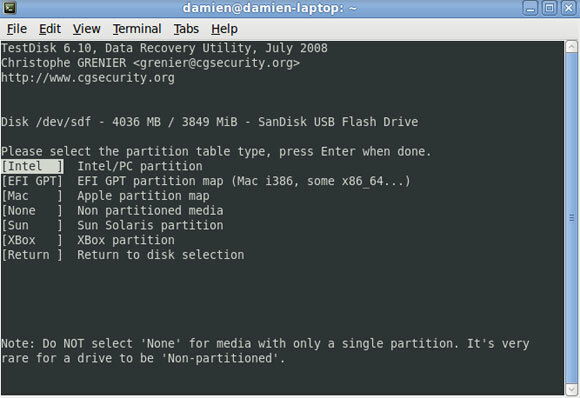
Atrodiet zaudēto nodalījumu:
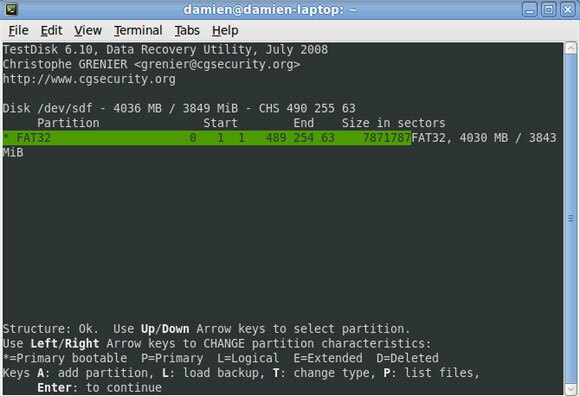
Ierakstiet datus nodalījumā:
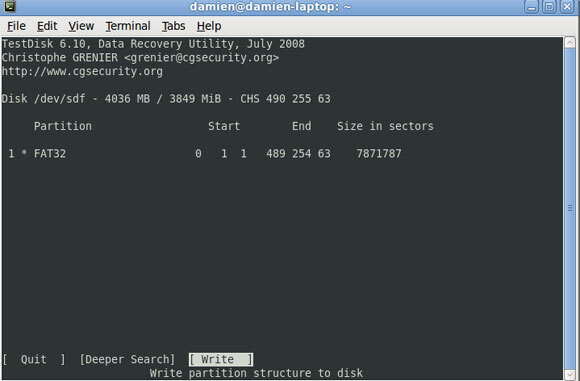
Lielāko daļu laika, kad cietais disks ir avarējis vai neizdodas boot, tas nenozīmē, ka tas ir bojāts. Tā iemesls var būt tikai bojāts fails vai nejauša sāknēšanas ieraksta noņemšana, ko var viegli salabot ar TestDisk.
Esmu veiksmīgi atjaunojis divus 80 GB cietos diskus, kurus sākotnēji nevarēja palaist.
PhotoRec - Atgūt zaudētos un izdzēstos failus
PhotoRec darbojas, lai atgūtu zaudētos failus no visām atmiņas ierīcēm, ieskaitot video, dokumentus, attēlus un arhīvus no cietajiem diskiem, atmiņas kartēm, USB īkšķiem un CD-ROM. Nav svarīgi, kādu failu sistēmu izmantojat, un tas ir padziļināts, lai izraktu visus pamatā esošos datus.
Pat ja jūsu atmiņas ierīce ir nopietni bojāta vai atkārtoti formatēta, pastāv liela iespēja, ka varat izgūt savus datus, ja vien tie vēl nav pārrakstīti.
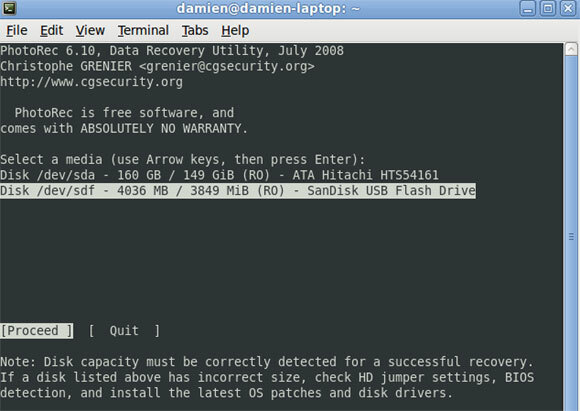
Atšķirībā no citas datu atkopšanas programmatūras, PhotoRec nenāk ar jauku lietotāja saskarni, un tas neļauj izvēlēties, kurus failus atjaunot. Pēc noklusējuma tas atjaunos visus failus, ko var atrast, bet jūs varat to konfigurēt, lai meklētu tikai noteiktu faila paplašinājumu.
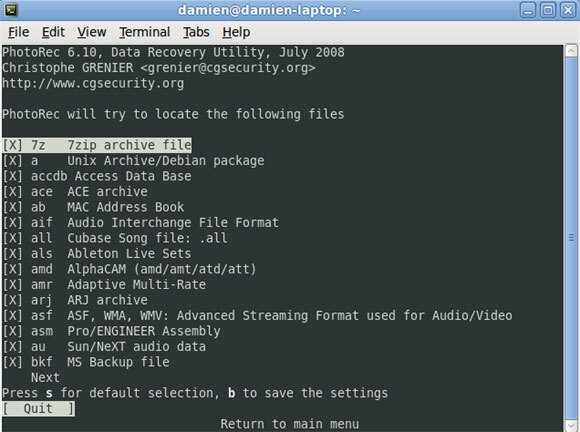
Jāatzīmē, lietojot PhotoRec: nekādā gadījumā nevajadzētu atjaunot failu sākotnējā vietā, jo tas pārrakstīs datus un padarīs failu neatjaunojamu. Tā vietā atjaunojiet failus sekundārajā cietajā diskā vai atsevišķā nodalījumā.
Secinājums
Es ļoti ieteiktu TestDisk un PhotoRec kā Linux datu atkopšanas rīkus. Lai gan tie nav tik vizuāli pievilcīgi, to cietais atbalsts vairākām platformām un failu sistēmas dod viņiem lielas priekšrocības salīdzinājumā ar citu datu atkopšanas programmatūru, nemaz nerunājot par to ir arī brīvi.
Ja jūs izmantojat Windows un vēlaties izgūt zaudētos failus, citu datu atkopšanas programmatūru (piemēram, Restaurācija Kā droši iegūt un izdzēst datora failus Lasīt vairāk un Undelete Plus) būtu noderīgi, jo tiem ir labāks interfeiss un tie dod jums lielāku kontroli pār to, kurus failus atjaunot. Tomēr, ja jūs izmantojat Linux, Mac vai jebkuru citu platformu, kas nav Windows, PhotoRec būtu lieliska alternatīva.
Damiens Oha ir visu tehnoloģiju speciālists, kurš mīl kniebiens un kapāt dažādas operētājsistēmas, lai padarītu dzīvi vieglāku. Iepazīstieties ar viņa emuāru vietnē MakeTechEasier.com, kur viņš dalās ar visiem padomiem, trikiem un pamācībām.